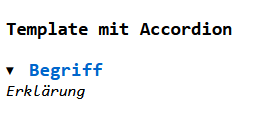Templates und Slots
Februar 2024
Mit dem HTML-Element
Siehe auch MDN: Using templates and slots.
template kann HTML-Code in eine Seite für eine spätere Verwendung eingebettet werden. Ein Template wird im Browser nicht abgebildet, sein Inhalt kann aber mithilfe von JavaScript an anderere Stellen kopiert und damit sichtbar werden. Das kann in Abhängigkeit eines Ereignisses oder der Zeit passieren. Siehe auch MDN: Using templates and slots.
In diesen Beitrag fließen auch die Kenntnisse zu Shadow DOM und Custom Elements ein.
Ein Template für ein Custom Element
Wir beginnen wieder mit einem Beispiel. Dazu bauen wir ein HTML-Dokument auf, nehmen das in
HTML und CSSbeschriebene Grunddokument als Vorlage und bringen folgenden Code ein.
in den HTML-Bereich
<h3>Template mit Accordion</h3>
<template id="myTemplate">
<style>
b { color: #0066cc; font-size: 120%; }
</style>
<details>
<summary>
<b class="name">Begriff</b>
</summary>
<i>Erklärung</i>
</details>
</template>
<my-element></my-element>
Wenn wir das Dokument jetzt im Browser betrachten, würden wir die Überschrift sehen und sonst nichts.
Das leere
my-element bietet ja auch nichts Sichtbares.
Das ändert sich aber sofort, wenn den Inhalt des Templates in das Element einbringen. Dazu platzieren wir folgenden Scriptcode in den Scriptbereich 2.
const myElement = document.getElementsByTagName('my-element')[0];
const templateInhalt = document.getElementById('myTemplate').content;
myElement.appendChild(templateInhalt.cloneNode(true));
Wichtig ist, die Methode
cloneNode(true) am Templateinhalt zu verwenden, sodass
wirklich eine Kopie des Inhalts und keine Referenz eingebracht wird.Slots kommen ins Spiel
Eine Template-Kopie mit verschiedenen Inhalten kann über den Slot-Mechanismus realisiert werden.
In unserem Beispiel müssten
Begriffund
Erklärungausgetauscht werden. Dazu umhüllen wir die auszutauschenden Code-Teile mit
slot-Elementen, die mit einem Namen
versehen werden müssen.
<template id="myTemplate">
<style>
b { color: #0066cc; font-size: 120%; }
</style>
<details>
<summary>
<b><slot name="Slot1">Begriff</slot></b>
</summary>
<slot name="Slot2"><i>Erklärung</i></slot>
</details>
</template>
Zuerst fügen wir zwei weitere Elemente des Typs
my-element hinzu als Zielelemente
des Templateinhalts.
In den Zielelementen bringen wir die konkreten Codeteile unter, die als Austausch dienen.
Das oberste Element des Austausch-Codes referenziert mit dem Attribut
slot und dem entsprechenden Slotnamen, für welchem Slot es bestimmt ist.
<my-element>
<span slot="Slot1">Textfeld</span>
<input slot="Slot2" type="text" size="15">
</my-element>
<my-element>
<span slot="Slot1">Tabelle</span>
<table slot="Slot2" border="1">
<tr><th>A</th><th>B</th></tr>
<tr><td>Feld 1</td><td>Feld 2</td></tr>
</table>
</my-element>
<my-element></my-element>
So geht es jedoch nicht
Mit einer
for-Schleife bringen wir den Templateinhalt in jedes der Zielelemente ein.
const list = document.getElementsByTagName('my-element');
const templateInhalt = document.getElementById('myTemplate').content;
for (let i = 0; i < list.length; i++)
{
let custElem = list.item(i);
// funktioniert nicht wie gewünscht
custElem.appendChild(template.cloneNode(true));
}
Das passiert auch, aber der Slot-Mechanismus funktioniert so gar nicht. ShadowRoot muss sein
Es funktioniert aber, wenn wir jedes Zielelement mit einem ShadowRoot initialisieren
und den Templateinhalt über die Eigenschaft
shadowRoot einbringen.
const list = document.getElementsByTagName('my-element');
const templateInhalt = document.getElementById('myTemplate').content;
for (let i = 0; i < list.length; i++)
{
let custElem = list.item(i);
custElem.attachShadow({ mode: "open" });
custElem.shadowRoot.appendChild(templateInhalt.cloneNode(true));
}
Screenshot 2
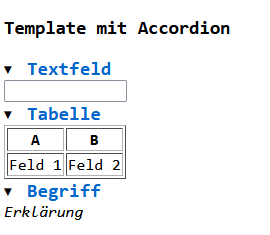
Jetzt haben wir das gewünschte Ergebnis. Über den Inspektor des Browsers sehen wir, dass statt der Slots die Austauschelemente eingefügt wurden.
Lediglich im letzten Custom Element, das keine Austauschelemente enthielt, bleiben die Slots erhalten.
Wir sehen auch, dass das Austauschelement ganz verschiedenen Typs sein darf und keineswegs mit dem Inhalt des Slot übereinstimmen muss.
Effizienter mit registriertem Custom Element
Es ist nicht sonderlich effizient, vor jedem Einfügen eines Templateinhalts erst einen Shadow DOM aufzubauen. Auch auf die verwendete Schleife können wir verzichten, wenn wir aus unserem Customelement ein registriertes machen. Im folgenden Beispiel übernimmt die Definitionsklasse
myAccordionsowohl das Anlegen des Shadow DOM als auch das Kopieren des Templateinhalts. Nur noch das CustomElement registrieren - und weiterer Scriptcode wird nicht benötigt.
class myAccordion extends HTMLElement {
constructor() {
super();
const template = document.getElementById('myTemplate').content;
this.attachShadow({mode: 'open'});
this.shadowRoot.appendChild(template.cloneNode(true));
}
}
customElements.define('my-element', myAccordion);
Ein weiterer Screenshot ist nicht nötig, denn das Ergebnis ist das gleiche wie bei Screenshot 2.
Das Beispiel hier zum Anschauen.
Das Beispiel hier zum Anschauen.
So erklärt sich auch, warum Beispiele zu Shadow DOM, Custom Element, Template und Slot in bekannten Beispielen meistens miteinander kombiniert sind. Es war vielleicht ein wenig hilfreich, diese Mechanismen in mehreren Beiträgen mal einzeln zu durchleuchten, bevor wir sie fusioniert haben.
Ausblick
Es wird über weitere Vereinfachungen nachgedacht. Das Zauberwort heißt
Deklarativer Shadow DOM. So soll das Attribut
shadowrootmode="open" an <template> bewirken, dass ein Shadow Root am Parent-Element des Templates eröffnet wird.
Schaun wir mal, wie sich das weiterentwickelt und was die Zukunft bringt.